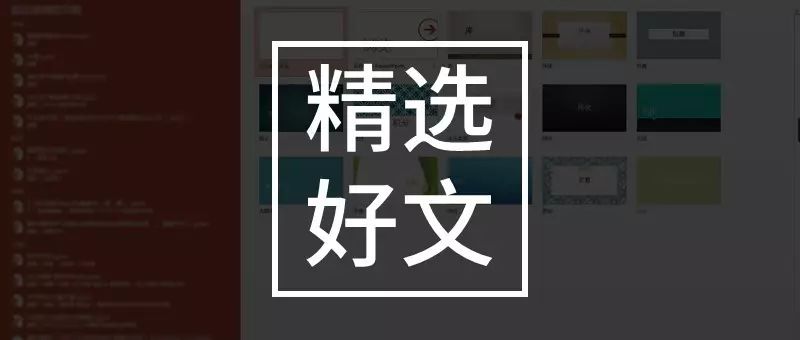
周日专栏 | 一周精选PPT好文
相信这段时间不少小伙伴们都被各种各样的年终报告总结等 PPT 虐的,有其是汇报类的,其中还有大量的图片等文件,简直的想要磕脑袋的心都有了...
小锐和大家分享关于 PPT 文件压缩和素材一键提取的小妙招~
0.
速读版
✓PPT 中的图片质量
✓PPT 体积太大你可能遇到过的尴尬
✓压缩图片时如何选择分辨率
✓常用的 PPT 图片压缩方法
✓为什么有的图片 PPT 压缩后会模糊?
✓如何压缩 PPT 中的媒体文件
✓如何一键提取 PPT 中的所有素材

01
PPT 中的图片质量
在 Office 中,默认情况下图片质量设置为打印( 220 ppi ),但是我们也可以根据自己的需要对设置进行调整。
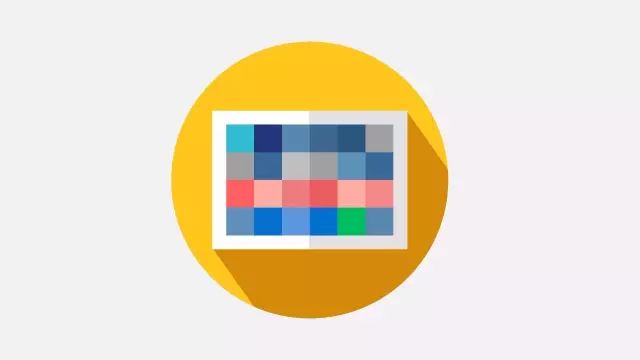
PPI (像素数目)
Pixels Per Inch 也叫像素密度,所表示的是每英寸所拥有的像素数量。因此 PPI 数值越高,即代表显示屏能够以越高的密度显示图像。(摘自:百度百科)
图片作为 PPT 的重要组成部分,图片的大小对 PPT 体积的影响非常显著(并不是唯一),想要减小 PPT 的整体大小,对图片进行压缩是一个非常有效的方法之一。

02
PPT 体积太大你可能遇到过的尴尬
情况1:邮件附件文件体积限制
有些时候,公司或者收件人会对附件大小做一些限制,比如不超过 5M 或者 不超过 20M 。
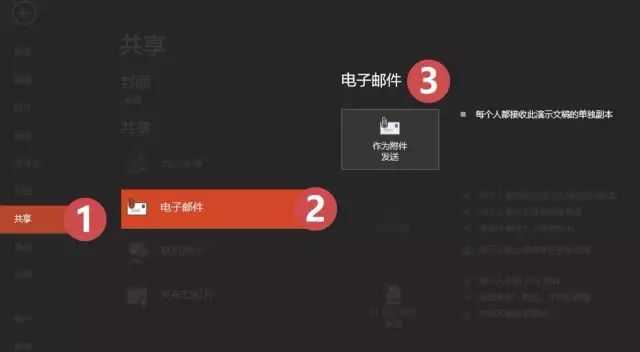
情况2:PPT 体积过大容易崩溃
年终汇报的 PPT 熬了好几个通宵,各种照片美化、排版、加动画......因为文件体积太大,做的时候一卡一卡的,每卡一次都心惊胆战,眼看就要完成了,结果、结果……
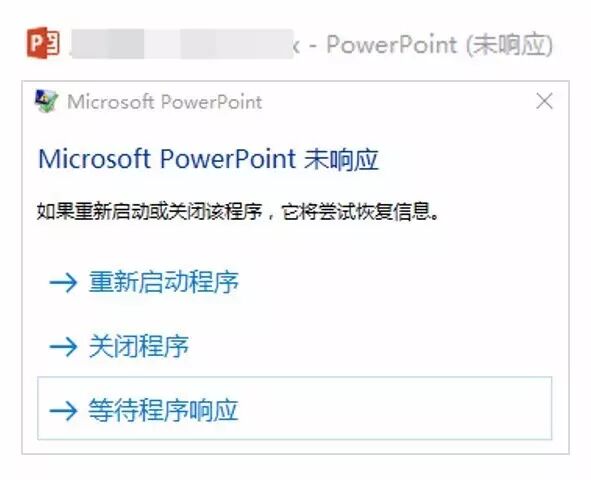
情况3:不方便 PPT 文件分享
有的时候做了一个不错的 PPT 作品想发到论坛或网站和小伙伴分享,结果体积超标,无法直接上传。
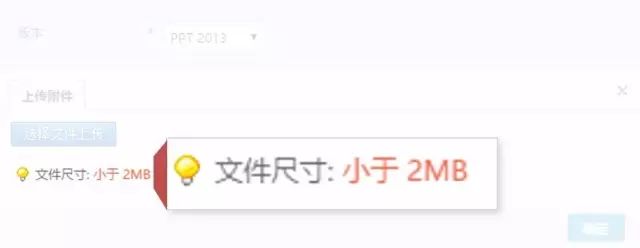

03
压缩图片时如何选择分辨率
PPT 中图片的分辨率分别有:96 ppi 、150 ppi 、220 ppi、330 ppi ,这么多的分辨率该如何选择:
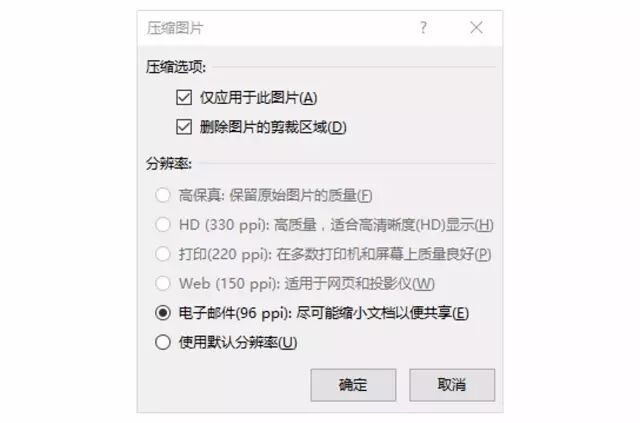
个人的使用经验
邮件:
实在是没有办法的情况会选择 96 ppi ,最大程度减小文档体积,条件允许的情况下还是会选择高一些的分辨率。
投影:
使用默认的 220 ppi 够用的。
打印:
220 ppi 和 330 ppi 效果类似报纸和照片的精度,如果要求高的话就设成高保真。

04
常用的 PPT 图片压缩方法
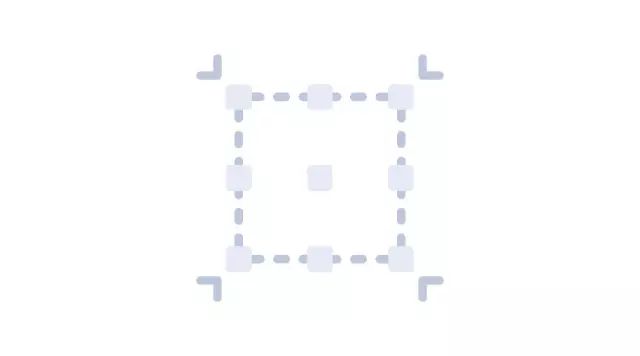
① 更改默认插入图片的分辨率/关闭图片压缩
为 PPT 中的所有图片设置默认分辨率。
步骤:「文件」» 「选项」» 「高级」» 「图像大小和质量」» 「默认分辨率」设置要默认的分辨率,然后点「确定」。
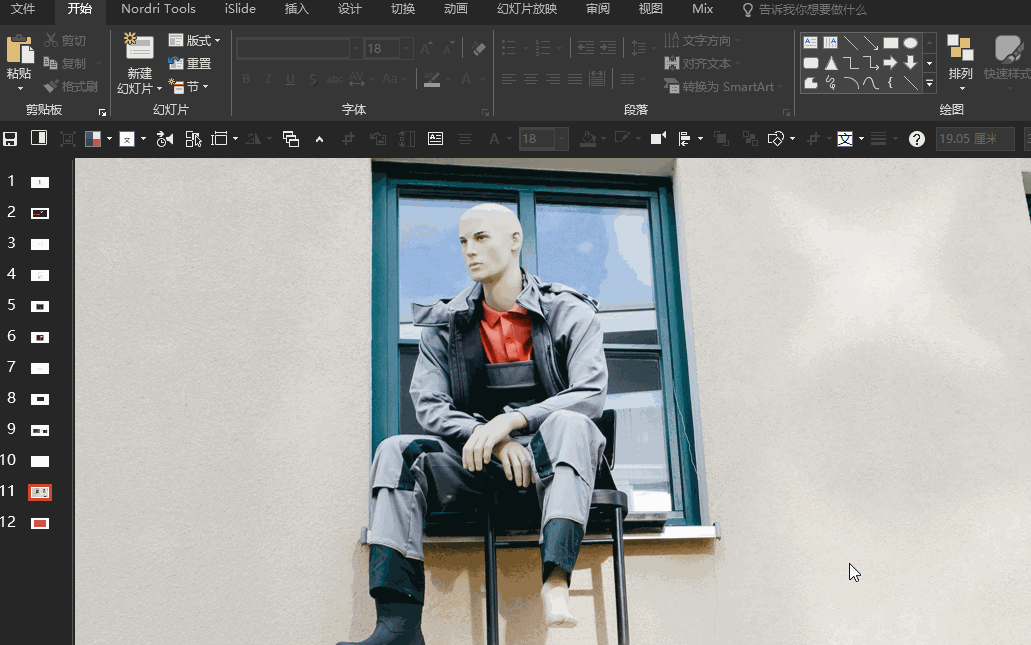
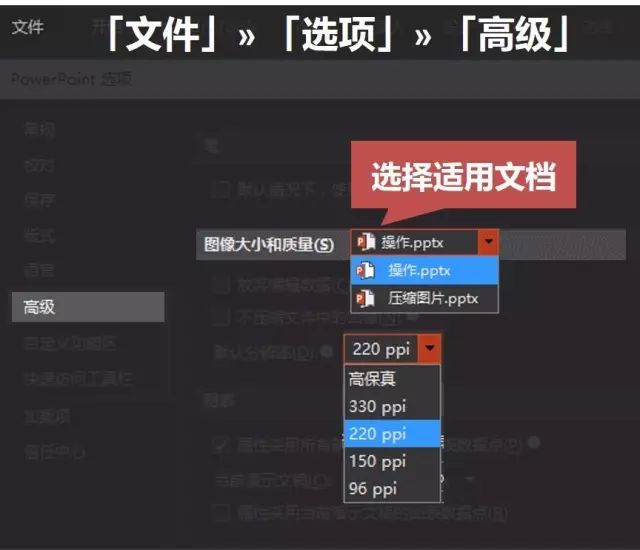
需要注意的是:此设置仅适用于在当前文档或文档的图像大小和质量旁边的列表中选定的文档。
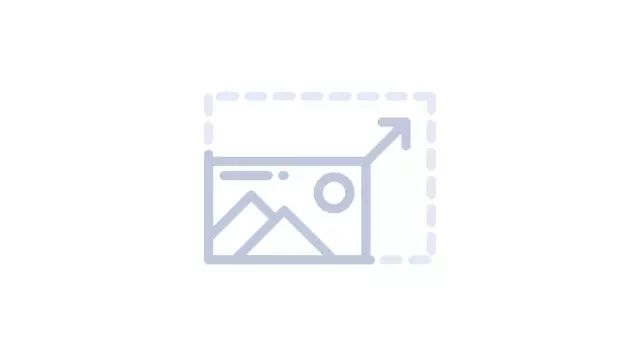
② 更改某单张图片的分辨率
步骤:点击选中要更改的图片在图片工具「格式」» 「压缩图片」
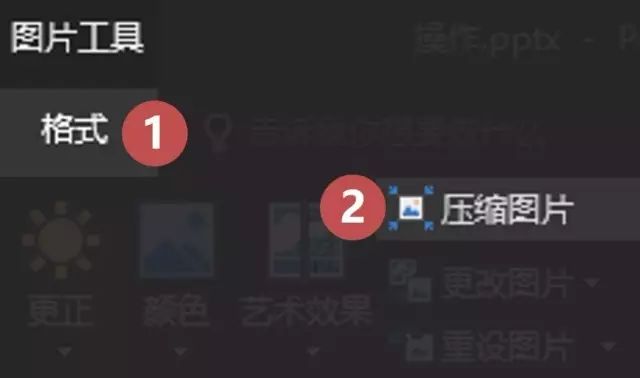
会弹出一个压缩图片的对话框,勾选并确定
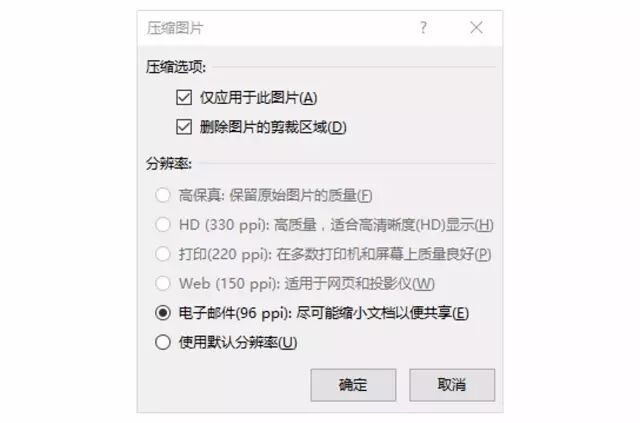
PPT 自带的图片裁剪,裁剪后并没有将图片的裁剪区域删除,所以即使裁剪后还能对图片进行编辑调整,相对的,图片文件体积也大。

确认不再修改后,删除图片裁剪区域可以减小图片体积。
Gif 演示
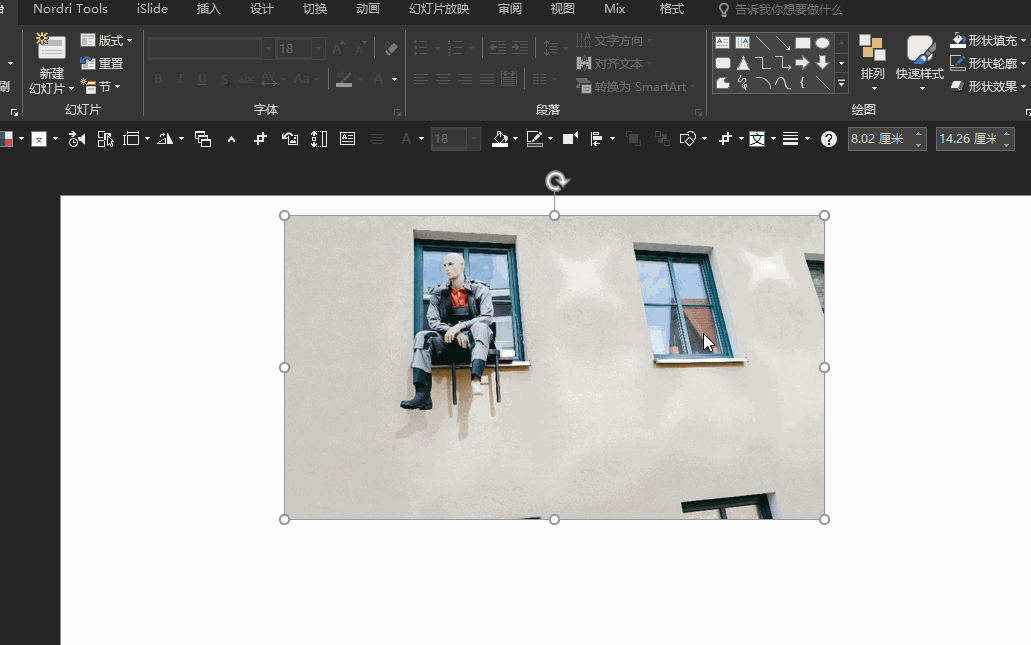

05
为什么有的图片 PPT压缩后会模糊
有的小伙伴可能也发现了,并不是所有的图片压缩后都能得到理想的效果,有些图片压缩后会糊掉,这是为什么呢?
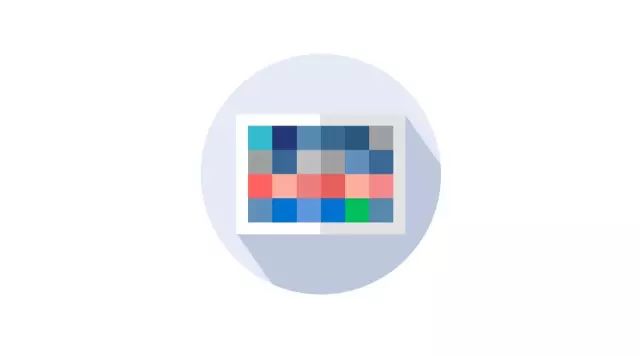
出现的原因:
可能导致图片压缩后模糊的原因有很多,概率高的比如图片格式(如相机中的图片直接导入)和像素过高,致使 PPT 压缩时无法识别。
如:将一张 10M 的图片用 PPT 图片压缩很可能压缩后图片就糊掉了,具体的临界值是多少并没有进行测试,所以还不太清楚。「感谢 ye4241 的技术解答」

06
如何压缩 PPT 中的媒体文件
只需在「文件」» 「信息」» 「媒体大小和性能」就可以设置
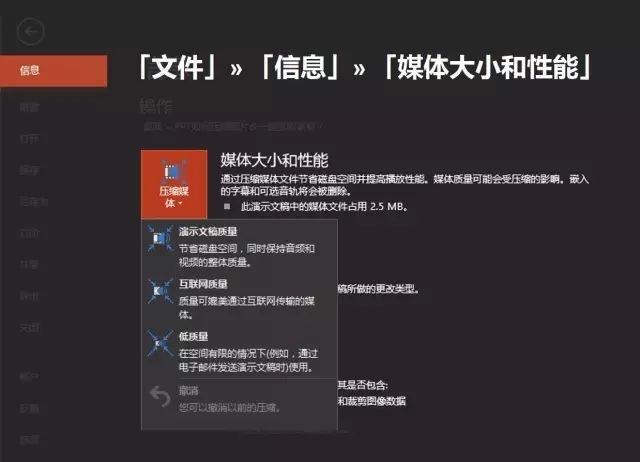
演示文稿质量:
节省磁盘空间,同时保持音频和视频的整体质量。
互联网质量:
质量可媲美通过 Internet 传输的媒体。
低质量:
在空间有限的情况下(例如,通过电子邮件发送演示文稿时)使用。
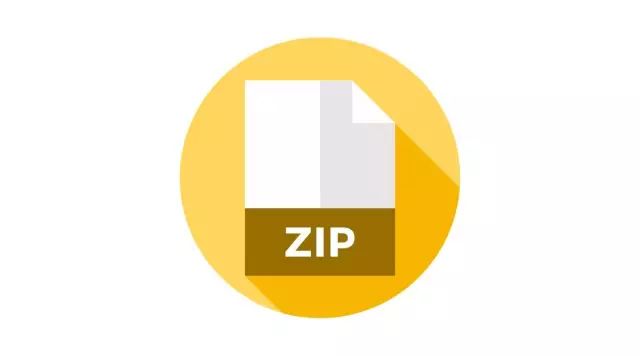

07
如何一键提取 PPT 中所有素材:
Gif演示:
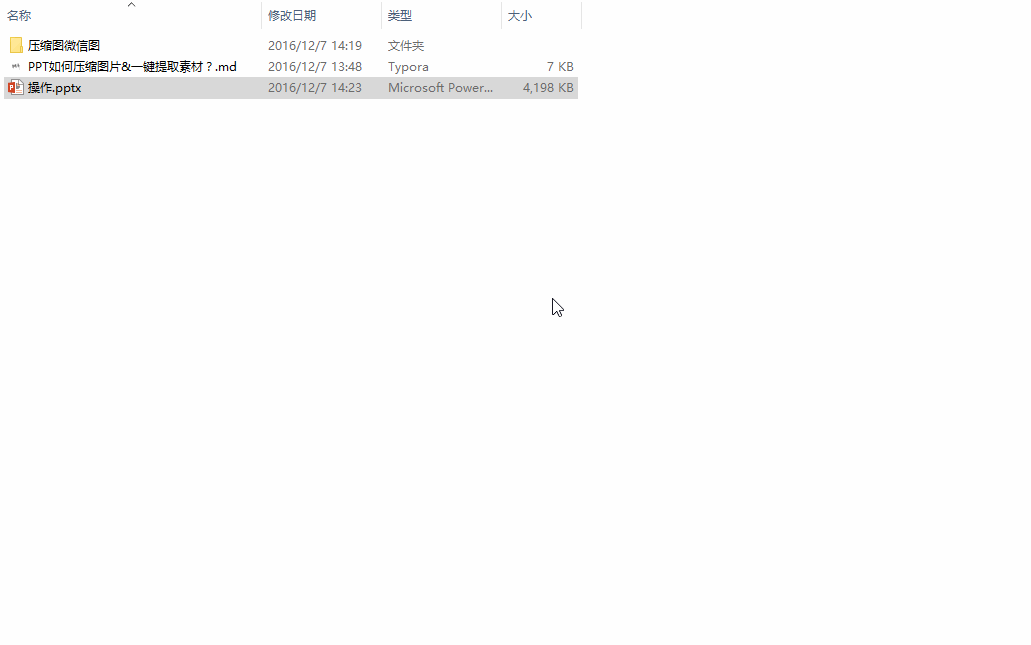
步骤:
首先将 PPT 文件压缩成 .zip 压缩包
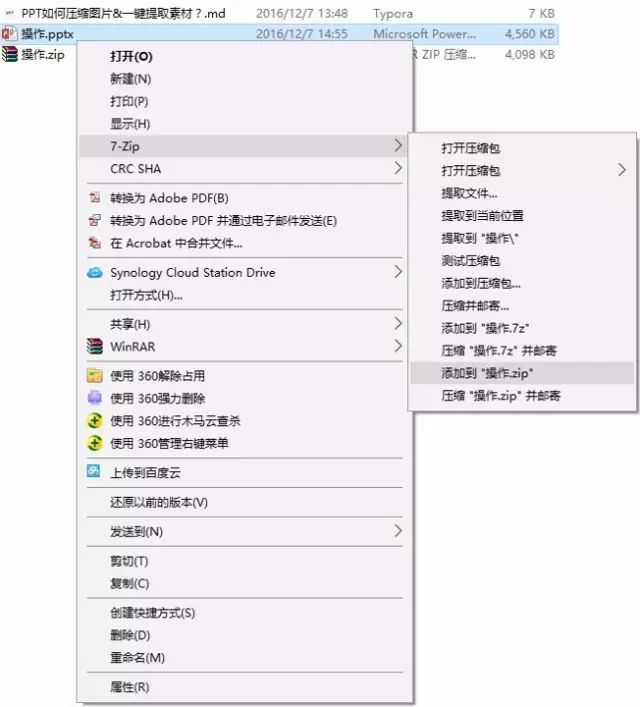
然后使用 7-Zip 或者 win rar 解压软件打开压缩包(这里使用的是 Win rar )
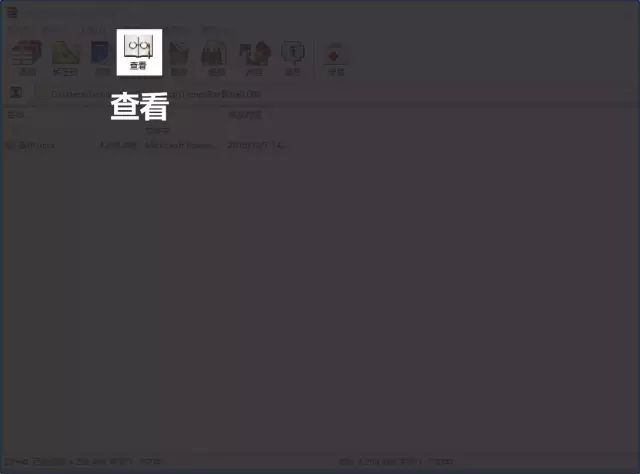
查看文件
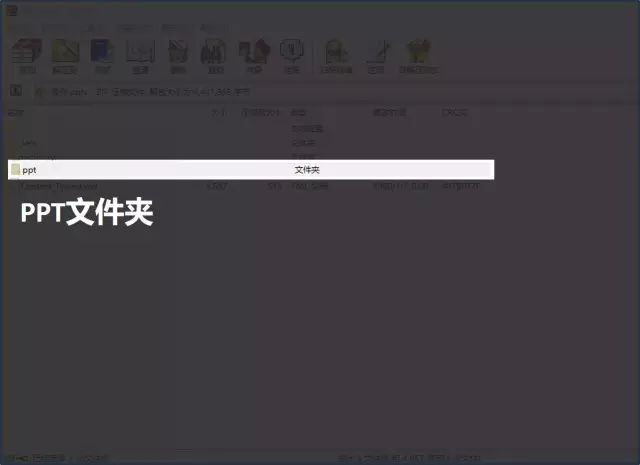
找到 PPT 文件夹
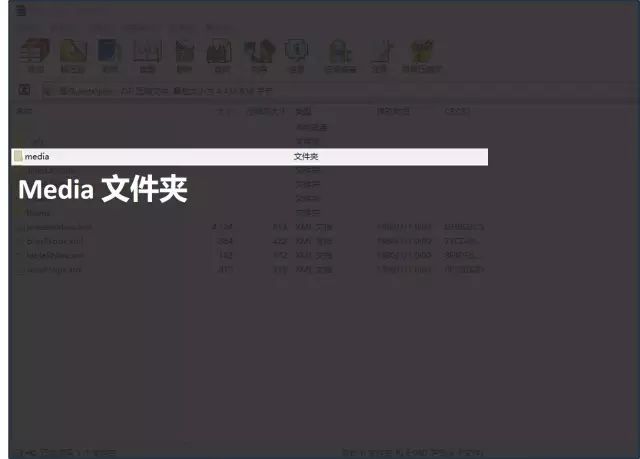
打开 media 文件夹
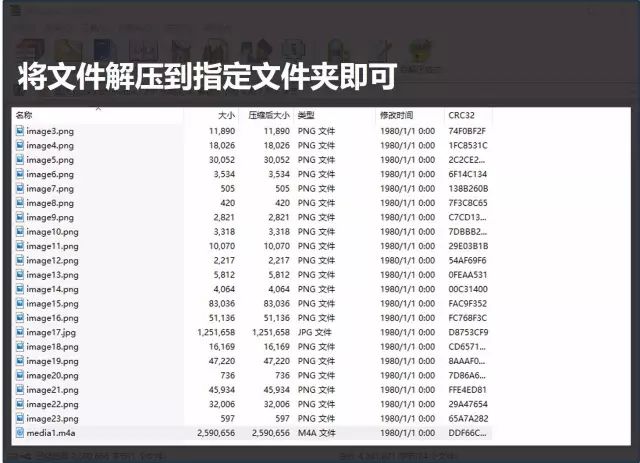
PPT 中的所有媒体文件都在这里,找到需要的文件,就可以一键解压到指定文件夹啦~
本文首发于微信公众号:iSlide演示设计(ID: iSlidePPT ), 锐普授权转载。
















